RAMP-TSAD04 ステップ8. ファンクション・キーを非表示にしてピクチャーを追加する
このステップでは、画面の下部に表示されるファンクション・キー・テキストを非表示にし、従業員のピクチャーを追加します。
aXesデザイナーで画面を編集するときは、RAMPにより前に非表示に設定されていた場合でも、画面上のファンクション・キーのテキスト行が表示されます。この行を非表示にするには、以下の手順を実行します。
1. aXesデザイナーで、[この画面のカスタマイズを開始します。]をクリックします。
2. 画面の下部にあるファンクション・キーのテキスト行を選択します。
3. [Visible]プロパティを[False]に設定します。
次に、イメージを画面に追加します。
4. キャプションが[Photo]で、[look]プロパティが[モダン]であるグループ・ボックスを追加します。
5. 次に、新しい要素を追加して、グループ・ボックス内のイメージ拡張にします。
6. imagePathを/ts/skins/images/に、imageNameをexamplephoto.gifに変更します。
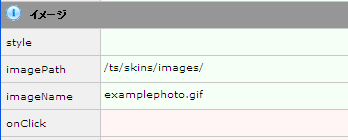
7. [保存]をクリックします。イメージがフル・サイズで表示されます。
8. 縮小するには、イメージ拡張の[Style]プロパティをクリックし、スタイルの高さと幅を100%に変更します([イメージ]グループの[Style]プロパティを慎重に選択します)。
このとき、画面は次のようになります。
9. 画面のカスタマイズを保管します。